С момента выпуска в апреле 2006 г. Spotify постоянно доказывает свое лидерство в качестве одного из крупнейших и, вероятно, самых популярных поставщиков потокового цифрового мультимедиа. Но только в 2011 г. Spotify объявил о впечатляюще огромном количестве подписчиков в миллион человек. На данный момент у них накопилось в общей сложности более 365 миллионов подписчиков по всему миру, и огромный процент из них — Spotify Premium подписчики. Конкуренция за лучших провайдеров непрерывного цифрового потокового вещания жесткая, но Spotify несомненно, доказывает каждому из них, что им еще предстоит пройти долгий путь. И это очевидно.
Но как бы удивительно это ни звучало, Spotify не является исключением несовершенной системы. Каким бы прекрасным ни было приложение, подписчики все равно сталкиваются с проблемами и ошибками в нем. Это совсем не удивительно. Каждое приложение или программа также приравнивается к проблемам. Есть много проблем Spotify пользователи уже перед ними или могут столкнуться в будущем, так сказать. Одна распространенная ошибка с приложением Spotify без звука. Вы можете подумать, что это ваш динамик или ваше устройство неисправно. Но чем это вызвано? Почему вы не слышите звук при нажатии на игру? Позвольте мне помочь вам добраться до сути, просмотрев конкретные темы, чтобы устранить ошибку.
Содержание статьи Часть 1. Почему Spotify Музыка играет, но нет звука?Часть 2. Как исправить Spotify Нет звука на компьютере и мобильном устройстве?Часть 3. Как избежать Spotify Нет проблем со звуком при воспроизведении песен?Часть 4. Резюме
Может быть много причин, по которым ошибки появляются при использовании Spotify на вашем мобильном телефоне или компьютере. Иногда это может быть проблемой из-за Spotifyсамо программное обеспечение, а иногда оно может быть с вашей стороны. Множество причин могут привести к длительному и тихому моменту при попытке воспроизведения песни. Итак, я собрал несколько возможных причин, почему Spotify музыка играет, но нет звука?
Spotify у пользователей есть выбор: использовать приложение на устройстве или посетить Spotify интернет сайт. Если вы используете Spotify приложение, и оно перестает работать, скорее всего, это может быть ошибка с его веб-плеером. С другой стороны, если Spotifyсайт не работает корректно со звуком, возможно ошибка связана с вашим компьютером.
Проверьте, не отключили ли вы случайно или забыли включить громкость звука вашего компьютера, когда вы использовали другое приложение одновременно с вашим Spotify.
Кэши — это мешки с данными на компьютере или мобильном телефоне. Spotify — это большое приложение, которое хранит огромное количество данных на вашем устройстве. Загруженный кеш может вызвать Spotify без звука.

Во многих случаях использование устаревшей версии любого приложения может привести к определенным ошибкам. Возможно, вы используете более старую версию Spotify на вашем устройстве, что привело к отсутствию звука в приложении.
Это может вас удивить, но может случиться. Иногда мы не замечаем, что на нашем устройстве установлена самая низкая громкость.
Если вам случится подключить наушники или другие устройства к компьютеру или телефону через Bluetooth, это может быть причиной того, что ваше устройство не может декодировать воспроизведение с помощью вашего устройства. Spotify.
Возможно, вы долгое время использовали свой компьютер или смартфон, чтобы не обновлять задачи, которые выполняются в фоновом режиме.
Бывают случаи, когда Spotify сам по себе не отвечает из-за некоторых факторов. Когда Spotify не отвечает, это может привести к отсутствию звука в приложении.
Я полагаю, вы, наконец, поняли, что может быть причиной отсутствия звука в вашем Spotify учетная запись. Теперь пришло время пройтись по методам исправления этих ошибок.
Причина отсутствия звука при воспроизведении музыки может заключаться в том, что звук был убавлен или отключен. Итак, первое, что вам нужно сделать, это проверить свой Spotify громкость и убедитесь, что ползунок громкости в приложении включен при воспроизведении песни.
За компьютером:
Шаг 1. Открой Spotify приложение или Spotify Web Player на свой компьютер и начните воспроизведение песни.
Шаг 2. Найдите регулятор громкости в правом нижнем углу экрана.
Шаг 3. Проверьте значок динамика. Если звук отключен, Spotify воспроизведение происходит в беззвучном режиме.
Шаг 4. Нажмите значок динамика или перетащите ползунок громкости, чтобы Spotify слышно.
На мобильном телефоне:
Если ты слушаешь Spotify на телефоне вы можете нажать значок настройки громкости. Обычно кнопки увеличения и уменьшения громкости находятся на левой стороне телефонов Android и iPhone. Другой вариант — зайти в «Настройки», найти настройки звука и уведомлений и изменить их там. Наконец, важно проверить настройки громкости на Spotify приложение
Начните с нажатия значка динамика в правом нижнем углу экрана. Затем отрегулируйте ползунок громкости, чтобы убедиться, что звук не отключен и не выключен.
Иногда при воспроизведении может отсутствовать звук Spotify музыка на вашем iPhone из-за вашего подключения к Интернету. Чтобы обеспечить бесперебойную потоковую передачу Spotify, важно иметь стабильное подключение к Интернету. Если ваше соединение слабое или прерывистое, это может привести к Spotify чтобы не было звука. Пожалуйста, проверьте, подключены ли вы к надежному и стабильному интернет-соединению. Если вы используете Wi-Fi, мы предлагаем переключиться на проводную сеть или использовать мобильные данные с портативного устройства.
В общем, Spotify использует стандартное аудиоустройство вашей системы для воспроизведения музыки. Итак, если вы столкнулись с проблемой Spotify не воспроизводит звук, убедитесь, что на вашем устройстве настроен правильный аудиовыход. Если к вашему компьютеру подключено много аудиоустройств, убедитесь, что правильное из них установлено по умолчанию. Если вы используете наушники или внешние динамики, убедитесь, что они правильно подключены. Вот как вы можете установить аудиоустройство по умолчанию на ПК с Windows.
Шаг 1. Удерживайте клавиши Win + X, чтобы открыть меню WinX.
Шаг 2. Нажмите «Настройки», чтобы получить доступ к панели настроек.
Шаг 3. Выберите опцию «Система» и перейдите в раздел «Звук».
Шаг 4. Прокрутите вниз и нажмите «Дополнительные настройки звука», расположенный в разделе «Дополнительно». Это действие откроет окно «Свойства звука».
Шаг 5, нажмите вкладку «Воспроизведение» и выберите аудиоустройство, неполадки которого необходимо устранить.
Шаг 6. Щелкните его правой кнопкой мыши и выберите «Установить как устройство по умолчанию».
Шаг 7. Нажмите OK, чтобы сохранить изменения и закрыть окно «Свойства звука».
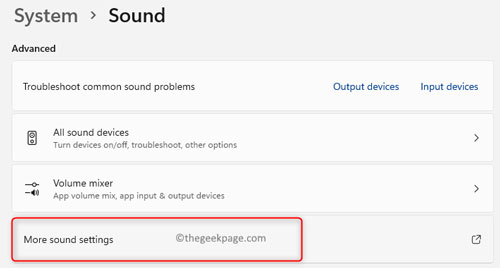
Кроме того, загружено Spotify Кэш также вызовет Spotify чтобы не было звука. Итак, вы можете попробовать очистить Spotify кэш. Очистить Spotifyкеша, просто запустите приложение. Перейдите в «Настройки» > «Дополнительные параметры» > «Хранение автономных песен». Вручную удалите кэш-хранилище и перезапустите приложение. Более конкретные шаги см. Как очистить Spotify Кэш на Windows/Mac/Android/iPhone.
Для плавного воспроизведения требуется адекватная память и процессор. Если использование оперативной памяти превышает 80 %, при воспроизведении может отсутствовать звук. Spotify мелодии. Мы советуем закрыть другие приложения, чтобы освободить аппаратные ресурсы и очистить оперативную память через настройки хранилища. Кроме того, вы можете рассмотреть возможность закрытия всех ненужных приложений, очистки оперативной памяти и удаления всех неиспользуемых программ.
В настройках Bluetooth проверьте наличие устройств, которые могут быть сопряжены с вашим смартфоном или компьютером. Отключите все, перезагрузите устройство и проверьте, Spotify проблемы со звуком не решены.
Перезагрузка или выключение смартфона или компьютера может помочь вам с ошибкой. Устройства, как правило, работают неэффективно, если они перегружены и не могут правильно получать инструкции от конечного пользователя.
Это ваш последний вариант, но, скорее всего, это единственный способ исправить ситуацию. Spotify нет звука на Windows, Mac, Android и iPhone. Удаление и переустановка вашего Spotify поможет перезапустить приложение и поможет с воспроизведением на Spotify.
Столкнувшись с такими проблемами, как Spotify отсутствие звука и обнаружение возможных исправлений может быть очень утомительным. И это не причина, по которой вы подписались на Spotify учетная запись. В таком случае, вам нужно взять пять из всех этих хлопот, не так ли? К счастью, есть одно приложение, которое бесконечно вас развлечет. TuneSolo Spotify Music Converter позволяет загружать и конвертировать Spotify треки для неограниченного доступа. Помимо этого, вы также получаете:

Начать избегать Spotify нет проблем со звуком при использовании TuneSolo Spotify Music Converter, выполнив следующие несложные действия:
Чтобы загрузить и установить приложение, просто зайдите на официальный сайт или просто нажмите безопасную кнопку ниже.
Импортировать ваш Spotify файлы, выбрав метод и перейдя в поле «Скопировать и вставить URL-адрес сюда или перетащить файлы сюда:».

Чтобы установить выходные данные, выберите формат в параметре «Формат вывода» и папку назначения в «Папка вывода».

После настройки выходов вы можете начать преобразование файлов. Нажмите кнопку «Конвертировать все» и дождитесь завершения.

Ошибки приложений типичны и случаются время от времени, но это не значит, что пользователи должны просто смотреть на них как на повседневную вещь. Приложения вроде Spotify дать своим пользователям возможность выбирать между бесплатной или платной подпиской. Бесплатная подписка — это хорошо, но есть ограничения на то, что вы можете делать со своей учетной записью. Премиум, с другой стороны, дает преимущества платным подписчикам.
Однако не имеет значения, на какой подписке вы находитесь. Если вы продолжаете получать Spotify нет звука, значит ты не в восторге. Итак, давайте поцарапаем это. Отныне конвертируйте файлы с помощью TuneSolo Spotify Music Converter, чтобы избежать любой из этих неприятных проблем.
Главная
Spotify Music Converter
Как исправить Spotify Нет звука на Android/iPhone/Windows/Mac
Комментарии(0)
Ответить
1. Ваше имя
2.Ваша электронная почта
3.Ваш отзыв
Copyright © 2025 TuneSolo Software Inc. Все права защищены.
Оставить комментарий
1. Ваше имя
2.Ваша электронная почта
3.Ваш отзыв
Отправить